LINE 歷史訊息還原是許多人的痛點。「剛剛刪掉的群組對話還沒備份啊!」、「換新手機後LINE紀錄全空白?」這些讓人抓狂的情境,相信LINE用戶都不陌生。尤其當對話裡有重要工作資料、家人照片,甚至紀念日聊天紀錄時,消失的訊息簡直像心被挖空一塊!
別慌!這篇教學直接給你最強解方,從iOS到Android、從備份到無備份,甚至教你如何LINE 刪除訊息復原。文末加碼「防丟失5大招」,讓你從此高枕無憂!

一、如何找回LINE的聊天記錄?
想知道如何找回LINE的聊天記錄?開始救援前,先搞懂你的訊息為何不見:
手殘誤刪:刪除聊天室、清空快取或移除好友。
換機失敗:新舊手機轉移時未備份,或備份檔案損毀。
系統衝突:LINE更新後閃退、手機自動清理暫存檔。
無論是哪種狀況,只要掌握以下方法,就能實現LINE 歷史訊息還原!
二、LINE歷史訊息還原方法【iPhone用戶必看】
1.透過iCloud LINE刪除訊息復原
如果你有開啟iCloud備份功能,這是最簡單且快速的還原方法。只需透過iCloud備份檔案,就能輕鬆找回刪除的LINE訊息。
適用情境:曾開啟iCloud自動備份,且備份時間在刪除訊息前。
步驟圖解:
-
進iPhone「設定」→ Apple ID → iCloud → 確認「LINE」備份已開啟
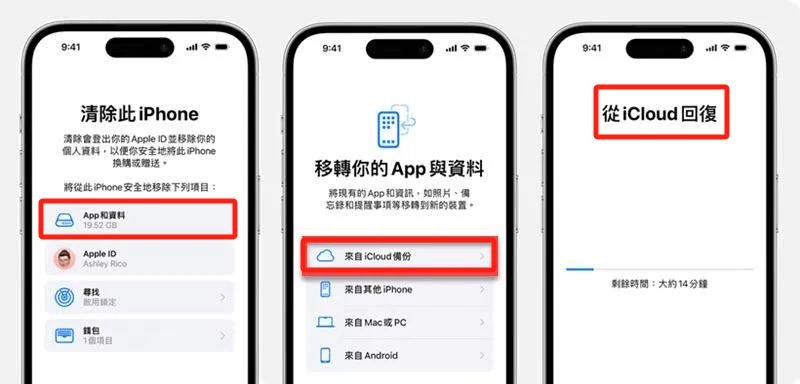
刪除手機上的LINE App → 重新安裝並登入帳號
選擇「從iCloud備份復原」→ 挑選最新備份檔
此操作會覆蓋現有資料,建議先手動備份近期對話!這樣才不會影響LINE歷史訊息還原。
2. 使用iTunes LINE訊息刪除還原
如果你習慣用iTunes或Finder備份手機資料,這方法可以讓你回溯到更早的備份時間點,救回「被覆蓋的舊紀錄」。
操作步驟:
電腦安裝iTunes(macOS Catalina後改用Finder)
-
連接iPhone → 點裝置圖示 → 選「回復備份」

選擇含LINE訊息的備份檔 → 等待還原完成
重登LINE即可看到LINE 刪除對話還原的歷史訊息
3. 尋求LINE客服支援找回訊息
如果以上方法都無效,試試聯絡LINE客服。雖然官方不保證能恢復資料,但透過詳細描述問題,有時能獲得意外幫助。
LINE App內「幫助」→ 詳細描述問題 + 附上截圖
強調「訊息對家庭/工作的重要性」
三、LINE歷史訊息還原方案【Android用戶專屬】
1. 從Google Drive備份救援LINE訊息
Android用戶可以透過Google Drive備份來進行LINE歷史訊息還原,前提是你有定期備份的習慣。
具體步驟:
新機安裝LINE → 登入時選「復原聊天記錄」
-
選擇Google帳號 → 點選備份時間

進度條跑完後,成功LINE 訊息刪除還原!
秘訣:設定「每週自動備份」,避免遺失近期對話。
2. 透過其他裝置找回LINE不見的訊息
如果你在電腦版LINE上仍有對話紀錄,可以透過匯出備份檔的方式,將訊息還原到手機上。
操作步驟:
電腦開啟LINE → 點「備份及復原」→ 匯出聊天記錄
將備份檔傳到手機 → 用檔案管理器找到「line_backup」
手機LINE選擇「從檔案復原」→ 完成LINE 刪除聊天記錄復原
四、終極絕招!LINE刪除訊息復原「免備份」神器
沒備份、沒綁Google帳號,甚至換手機超過7天?Tenorshare UltData LINE Recovery 直接掃描手機殘存資料,連「已清空回收桶」的貼圖都能挖出來!
為什麼它被推薦?
- 破解LINE加密:找回官方工具偵測不到的LINE 刪除聊天室復原資料
- 免root/免越獄:不傷保固,操作完不留痕跡
- 全檔案支援:文字、照片、影片、檔案、貼圖一次打包救援回來!
-
步驟 1. 下載並安裝
免費下載安裝並打開Tenorshare UltData LINE Recovery,開啟軟體並點選主頁面「裝置」。
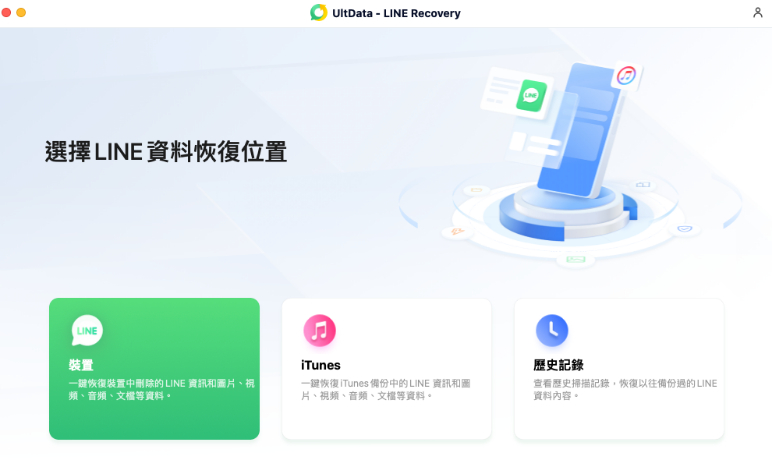
-
步驟 2. 連線裝置並掃描資料
接下來需要連線您的手機到電腦上,並按照軟體提示點選「開始掃描」進行資料掃描。
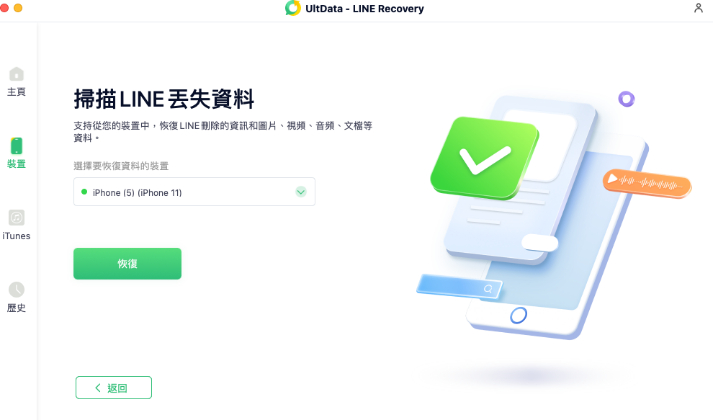
-
步驟 3. 選擇需要恢復的數據並進行恢復
掃描完成後,在結果列表中查詢你需要恢復的LINE下載檔案,並單擊「恢復」進行恢復即可。

五、LINE訊息防丟失5大招!這些地雷別踩
關閉自動清快取:LINE設定 → 聊天 → 關「刪除快取」→ 改手動清理更安全
雙重備份防護:每週用LINE內建備份 + 每月用UltData匯出到外接硬碟
換機前強制檢查:舊機開飛航模式移轉 → 新機登入後「先還原再使用」
誤刪後立刻停機:停止使用手機,避免新資料覆蓋殘存檔案(提升LINE 歷史訊息還原成功率)
重要對話另存Keep:將工作紀錄、合約內容存到LINE Keep,雙重保險
六、相關問題
Q1. LINE 聊天紀錄保存多久?
只要不手動刪除或換裝置,理論上永久保存!但建議每季備份一次,防手機故障。
Q2. LINE對話紀錄備份在google雲端硬碟的哪裡?
開啟Google Drive網頁版 → 左側「備份」→ 找「LINE裝置備份」資料夾(以手機名稱+日期命名)
Q3. LINE社群如何加好友?
具體LINE社群添加好友的步驟如下:
開啟群組聊天室
點選希望加入好友的用戶頭像
點選「加入」
七、總結
透過這篇詳細的教學,你已經掌握了從iOS到Android、從備份到無備份的多種LINE 歷史訊息還原方法。無論是手滑誤刪、換機失敗,還是系統錯誤,都能找到適合的解決方案。記住:定期備份、冷靜操作,並善用Tenorshare UltData LINE Recovery等救援工具,讓你的LINE訊息永遠安全無虞!現在就開始行動,保護你的珍貴對話吧!










